视频卡顿怎么变流畅

在考虑视频卡顿怎么变流畅时,先要弄清楚视频卡顿原因,对于具体视频文件卡顿则需要使用万兴恢复专家将其修复,而对于所有视频文件都卡顿的情况,则要查看是否需要更新电脑的显卡驱动,同时针对具体场景也要合理优化,进而提高视频播放速度,接下来说说视频播放变流畅的方法。
单个视频受损修复流程
提到视频卡顿怎么变流畅时,如果我们打开具体的视频文件才会出现卡顿的情况,尤其是播放画面有缺损,这往往是因为视频文件受损,直接使用万兴恢复专家修复该视频文件即可,具体的操作流程如下:
步骤一:在万兴恢复专家的官网下载新版安装包,根据引导完成电脑上万兴恢复专家安装后,关闭受损视频文件,启动程序,点击左侧的【破损视频修复】按钮。
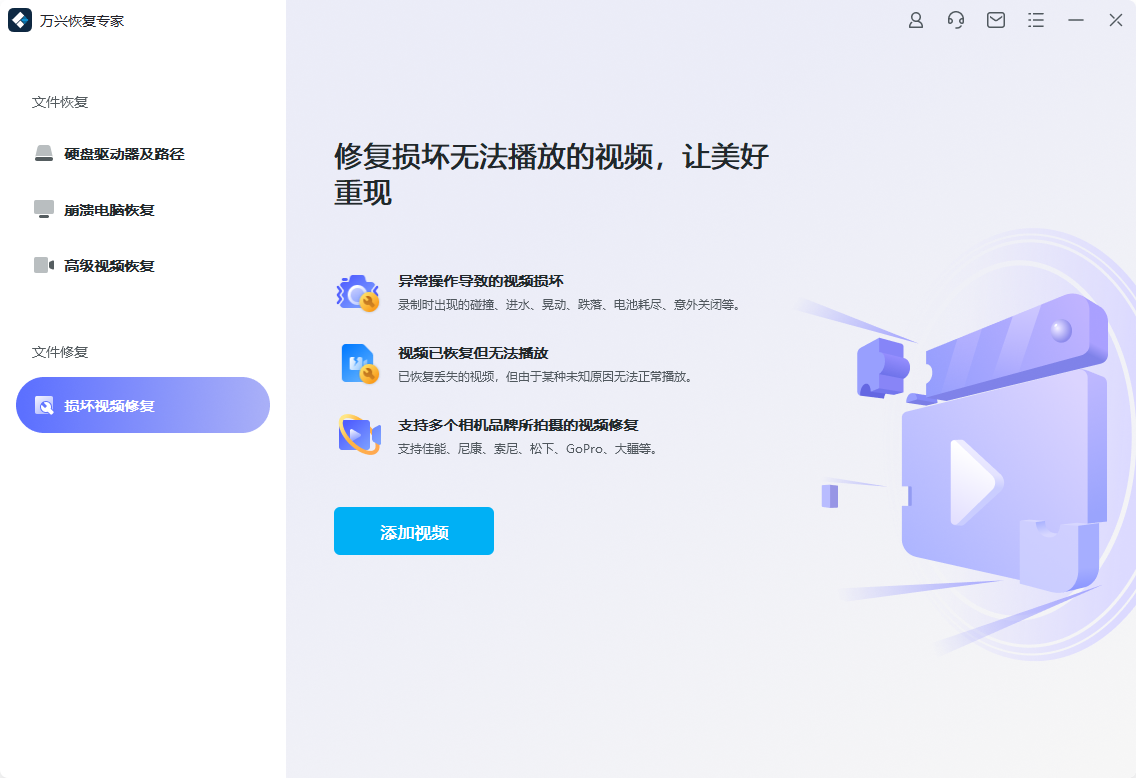
步骤二:点击右侧的【添加视频】按钮后,在弹出的窗口中选择本地电脑上视频文件上传,然后选中修复列表中视频文件,单击底部的【修复】按钮。
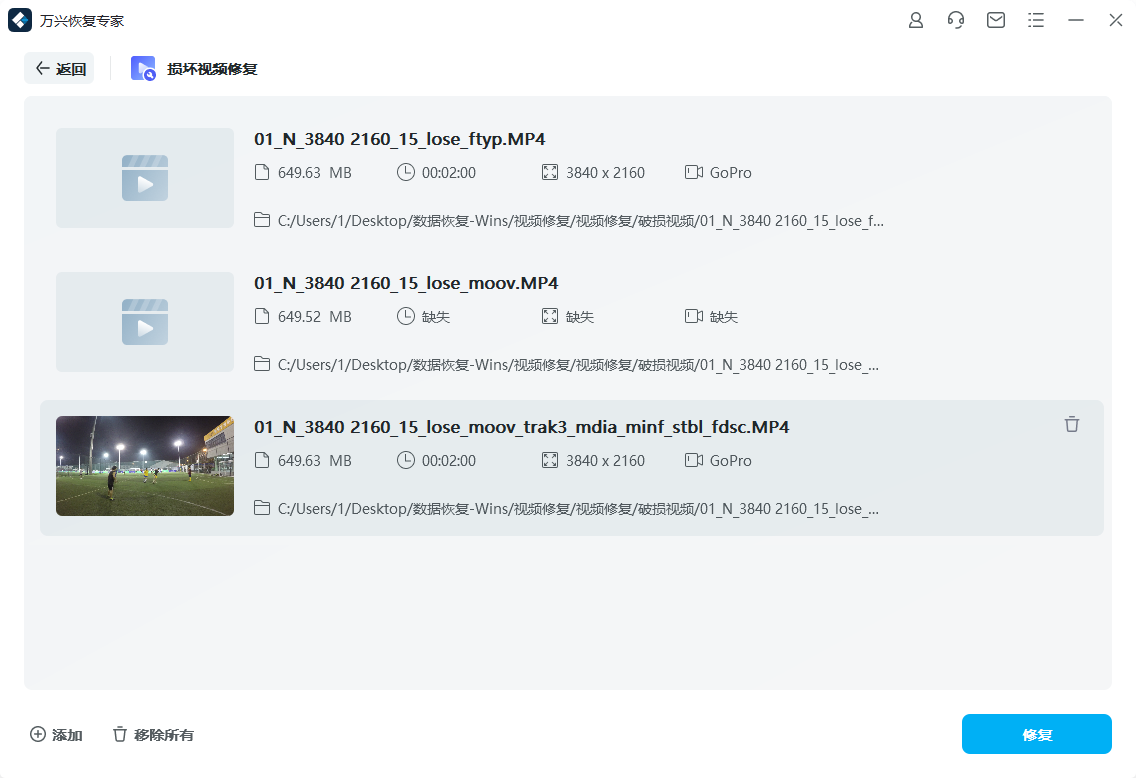
步骤三:修复后程序会提示修复结果,如果对修复结果不满意直接点击底部的【高级修复】按钮,然后点击【添加示例视频以修复】选项。
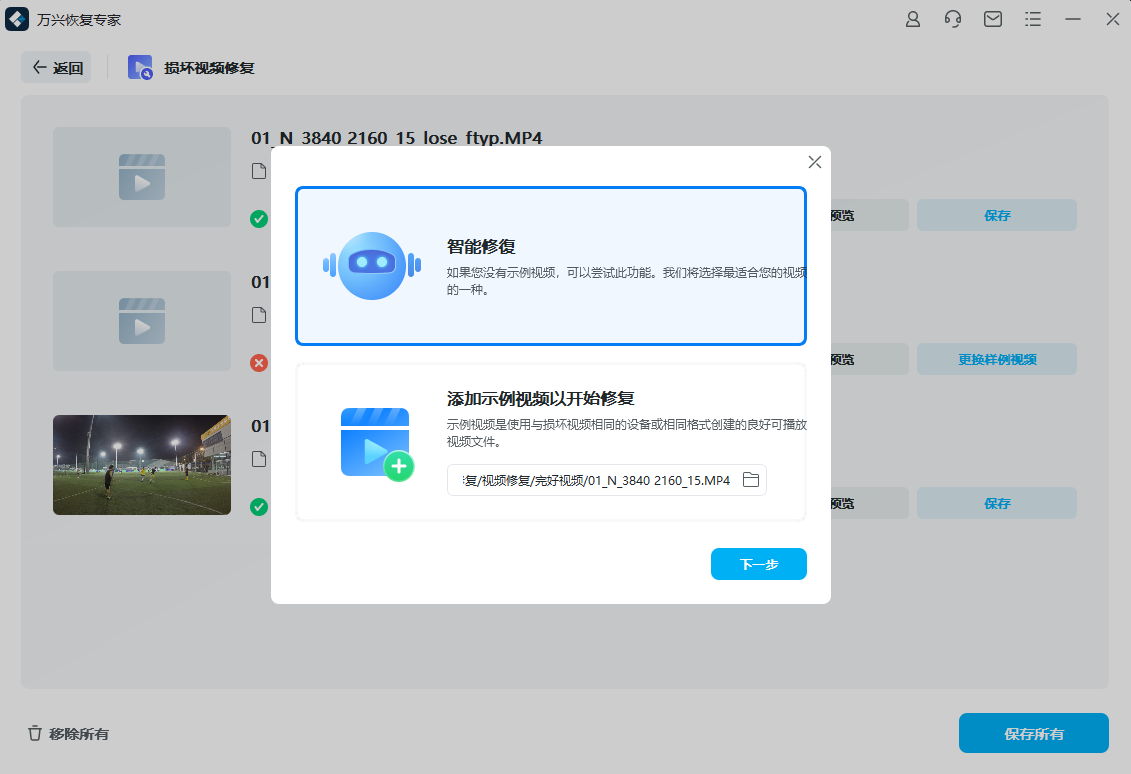
步骤四:点击文件夹标识后选中本地电脑上和所修复视频格式相同的视频,或者和所修复视频为同一设备拍摄的视频文件,点击【上传】按钮。

步骤五:上传完成后会显示【校验成功,请继续高级修复】,点击【修复】按钮即可完成高级修复,然后可在修复列表中点击【预览】查看视频,点击【保存】设置路径就可以保障修复好的视频文件。
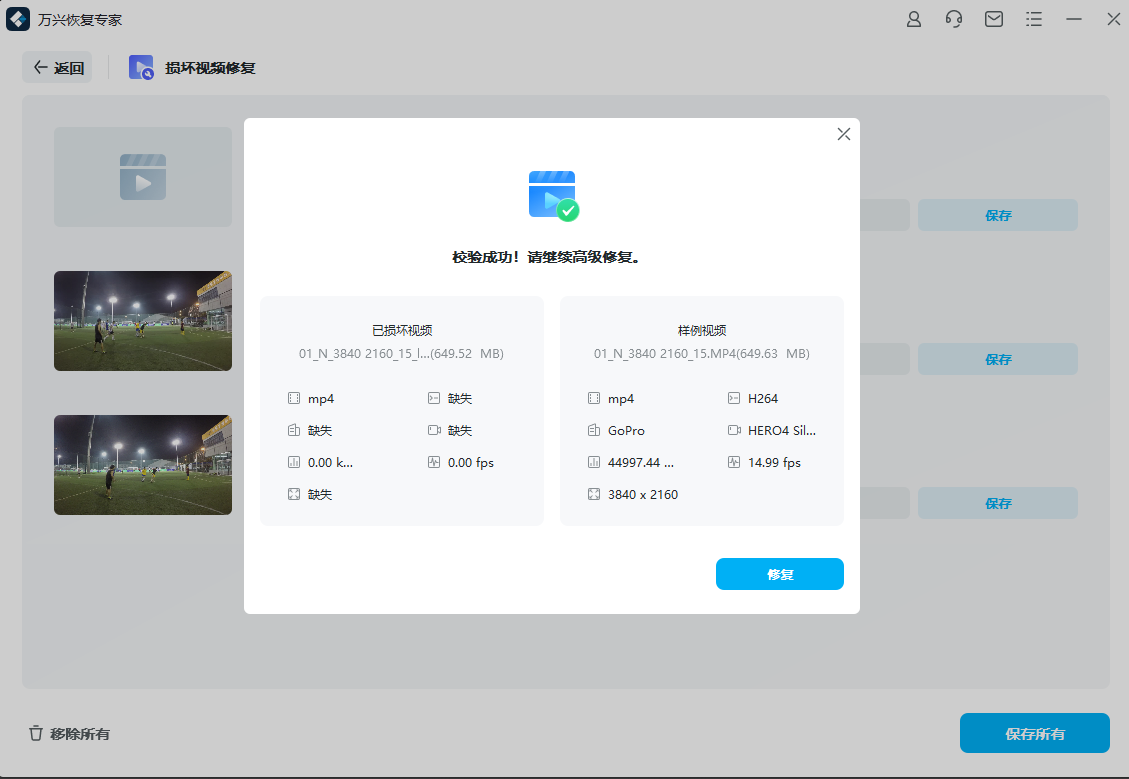
电脑显卡驱动更新流程
在提到视频卡顿怎么变流畅时,刚才介绍的是针对具体某一个视频文件进行修复,确保视频文件不会因为数据受损导致播放卡顿或者异常,而如果是电脑上所有视频播放卡顿,则要查看显卡驱动是否更新,具体的操作方法如下:
步骤一:右击【我的电脑】后点击【管理】按钮,然后进入【计算机管理】界面,找到【系统工具】列表下的【设备管理器】,点击展开列表。
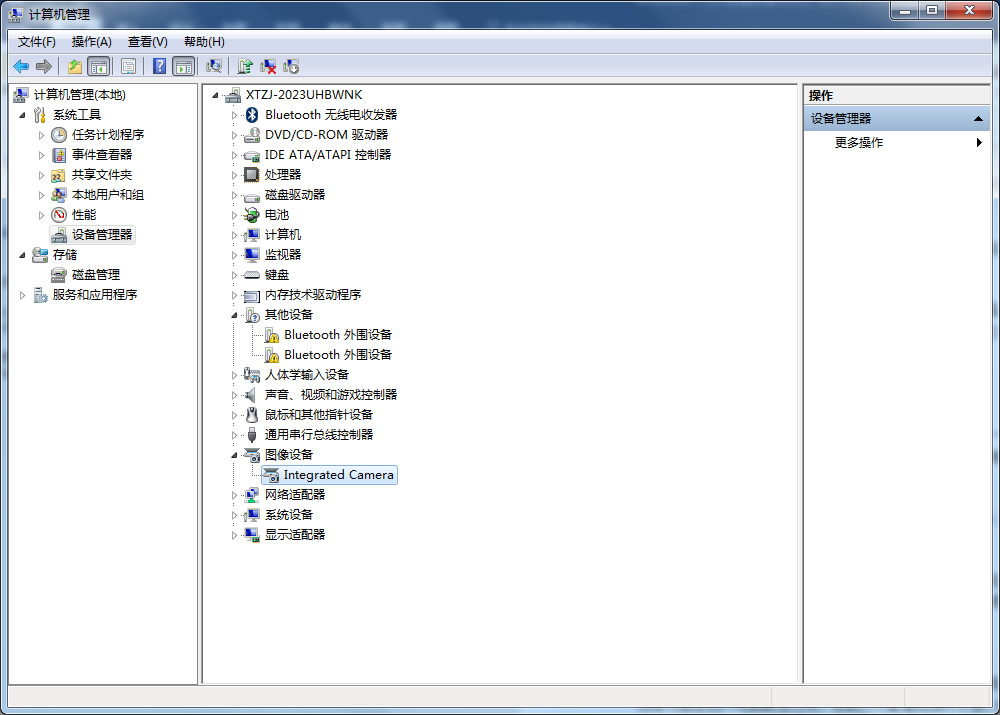
步骤二:展开设备管理器后找到【显卡适配器】选项后,右击选择【更新驱动器软件】后,电脑会自动更新显卡驱动,更新完成提示重启电脑即可完成更新。
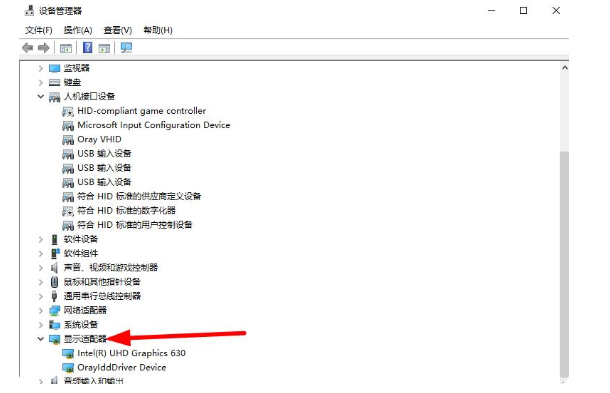
电脑配置过低关闭无用程序
对于视频卡顿怎么变流畅这类问题,如果不是视频文件受损以及显卡驱动未更新导致,那么则有可能是因为电脑配置过低,导致打开高清视频时卡顿,比较有效的解决方法就是在播放视频时关闭无用程序,释放更多内存给播放器,可以适当提高播放速度,具体操作如下:
步骤一:保存当下所有文档文件后,按下组合键【Ctrl+alt+delete】组合键,进入【任务管理器】界面。
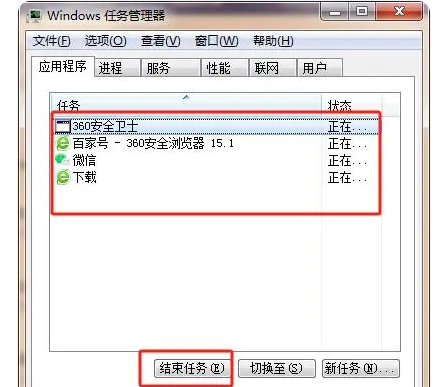
步骤二:选中具体运行程序后点击底部的【结束任务】按钮,即可关闭具体程序释放出更多内存给视频播放器。
针对电脑播放视频卡顿问题我们必须清楚其原因,针对受损视频文件直接使用万兴恢复专家修复,而对于电脑显示问题则要更新显卡驱动,如果是电脑配置过低则尽量避免打开过多程序以及通过提升硬盘配置来解决视频播放卡顿问题。
